怎么将CAD图纸转换为彩色的PDF格式
CAD打印PDF怎么打印成彩色?CAD彩印方法分享

CAD打印PDF怎么打印成彩色?CAD彩印方法分享
CAD软件是广泛应用于工程设计和制图的软件,它的设计图纸通常需要进行打印输出,输出的格式通常是PDF。
但在打印PDF时,很多人都会遇到一个问题,那就是如何将CAD图纸打印成彩色PDF。
在本文中,我们将介绍如何通过简单的设置来实现这一目标。
步骤一:选择打印机
在CAD软件中打开需要打印的图纸后,首先需要确认图纸是否为彩色图纸,
如果不是,看看图纸是否被操作栏中的“黑白绘图”所影响。
步骤二:设置打印属性
接下来,需要设置打印属性。
在打印属性对话框中,选择打印机。
在打印机列表中选择“Adobe PDF”作为打印机。
然后,需要确保选择了正确的纸张大小和方向。
步骤三:打印PDF
设置完所有属性后,点击“打印”按钮,即可将CAD图纸打印成彩色PDF。
记得要事先预览文件,防止因为源文件发生问题而导致打印文件出现问题。
如果在预览时发现问题,可退回操作界面对文件进行处理。
通过以上简单的步骤,您可以轻松地将CAD图纸打印成彩色PDF。
希望本文对您有所帮助!。
CAD视图导出技巧

CAD视图导出技巧CAD(计算机辅助设计)软件是设计师必备的工具之一,它提供了强大的设计功能和灵活的编辑选项。
然而,在一些特定的情况下,我们可能需要将CAD绘图转化为其他格式,以便与他人共享或进一步处理。
在本篇文章中,将介绍一些CAD视图导出的技巧,帮助您快速、高效地将CAD视图导出为不同的文件格式。
一、导出为图片格式1. 在CAD软件中打开您想要导出的绘图文件。
确保您已对绘图进行编辑和排版,以符合您的要求。
2. 点击“文件”菜单,选择“另存为”选项。
在弹出的对话框中,选择您要保存的文件格式为图片格式,如JPEG、PNG或BMP等。
3. 在保存选项中,您可以设置图片的分辨率和颜色深度。
根据实际需要进行调整,以达到较好的视觉效果。
4. 确认保存路径和文件名,点击“保存”按钮。
稍等片刻,导出过程将完成,并将图片保存至您指定的文件夹中。
二、导出为PDF格式1. 打开CAD绘图文件,并对其进行必要的编辑和调整。
2. 单击“文件”菜单,选择“打印”选项。
在弹出的打印对话框中,选择您的打印机名称为“Adobe PDF”或其他虚拟打印机,以将绘图文件转化为PDF格式。
3. 根据实际需要,设置纸张大小、方向和边距等打印选项。
4. 点击“打印机和纸质/质量”选项卡,您可以进一步设置打印输出的质量和效果。
如果需要,也可以设置密码保护或添加水印等安全措施。
5. 单击“打印”按钮,选择保存路径和文件名,点击“保存”。
稍等片刻,CAD视图将被导出为PDF格式,并保存在您指定的位置中。
三、导出为DWG或DXF格式1. 打开CAD绘图文件,并确保它已经编辑和准备完毕。
2. 单击“文件”菜单,选择“另存为”选项。
在弹出的对话框中,选择DWG或DXF格式为保存类型。
3. 在保存选项中,您可以进一步设置CAD版本、文件格式和压缩方式等。
4. 确认保存路径和文件名,并单击“保存”按钮。
稍等片刻,CAD视图将被导出为DWG或DXF格式,并保存在您指定的位置中。
cad转pdf怎么是黑白的
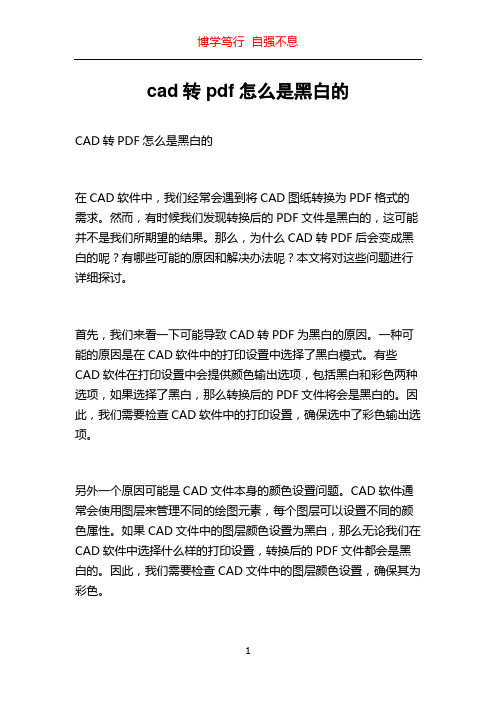
cad转pdf怎么是黑白的CAD转PDF怎么是黑白的在CAD软件中,我们经常会遇到将CAD图纸转换为PDF格式的需求。
然而,有时候我们发现转换后的PDF文件是黑白的,这可能并不是我们所期望的结果。
那么,为什么CAD转PDF后会变成黑白的呢?有哪些可能的原因和解决办法呢?本文将对这些问题进行详细探讨。
首先,我们来看一下可能导致CAD转PDF为黑白的原因。
一种可能的原因是在CAD软件中的打印设置中选择了黑白模式。
有些CAD软件在打印设置中会提供颜色输出选项,包括黑白和彩色两种选项,如果选择了黑白,那么转换后的PDF文件将会是黑白的。
因此,我们需要检查CAD软件中的打印设置,确保选中了彩色输出选项。
另外一个原因可能是CAD文件本身的颜色设置问题。
CAD软件通常会使用图层来管理不同的绘图元素,每个图层可以设置不同的颜色属性。
如果CAD文件中的图层颜色设置为黑白,那么无论我们在CAD软件中选择什么样的打印设置,转换后的PDF文件都会是黑白的。
因此,我们需要检查CAD文件中的图层颜色设置,确保其为彩色。
解决CAD转PDF为黑白的问题有多种方法。
首先,我们可以在CAD软件中检查打印设置,确保选择了彩色输出选项。
其次,如果CAD文件的图层颜色设置为黑白,我们可以修改图层颜色设置为彩色。
这样,在转换为PDF文件时就能够保持彩色输出。
另外,一些专门用于CAD转换为PDF的软件也提供了解决方案。
这些软件通常具有更多的转换选项和设置,可以更精确地控制转换后的PDF文件的颜色输出。
通过使用这些软件,我们可以根据需要选择黑白或彩色输出,并对颜色属性进行更细致的调整。
此外,在转换CAD为PDF的过程中,我们还可以尝试使用其他文件格式作为中间格式。
例如,我们可以首先将CAD文件转换为图像文件,如JPEG或PNG,然后再将图像文件转换为PDF文件。
在这个过程中,我们可以选择彩色输出选项,并确保最终转换后的PDF 文件保持彩色。
总结起来,CAD转PDF为黑白的问题可能是由于CAD软件中的打印设置选择了黑白模式,或者CAD文件中的图层颜色设置为黑白所导致的。
cad图纸怎么在打印样式中修改颜色

cad图纸怎么在打印样式中修改颜色
当大家的cad图纸需要修改颜色时,我们可以在打印样式中修改设置。
那么大家知道cad图纸怎么在打印样式中修改颜色吗?下面是店铺整理的cad图纸怎么在打印样式中修改颜色的方法,希望能帮到大家!
cad图纸在打印样式中修改颜色的方法一
如图所示,文件-页面设置管理器,打开“页面设置管理器”对话框,单击“修改”按钮,打开“页面设置”对话框,单击“编辑”按钮。
如图所示,打开“打印样式表管理器”对话框,在“打印样式”列表处全选所有颜色项,将“颜色”切换为“黑”色,单击“保存并关闭”按钮,关闭所有对话框,完成设置。
cad图纸在打印样式中修改颜色的方法二
选择打印对话框中的打印样式表里的:monochrome.ctb。
即可实现黑白打印。
第一步:选择打印命令,调出打印对话框。
第二步:选择需要的打印机,纸张等。
第三步:选择打印样式表:在下拉窗口中,选monochrome.ctb。
如何修改CAD图纸输出颜色?

如何修改CAD图纸输出颜色?
一般在CAD软件中,可以直接将dwg以及dxf格式的CAD图纸输出为jpg、png、bmp图片格式,在输出图片的同时,还可以设置输出图片的精度以及颜色,通常时候我们会使用专业的CAD制图软件来修改CAD图纸的颜色。
今天,我们给大家说一下,不用下载专业的CAD制图软件,只用轻量级的CAD制图软件---浩辰CAD看图王电脑版,也可以修改颜色啦!
第一步:打开需要输出为图片的CAD图纸,打开方式如下:
第二步:点击界面左上角的软件logo,在出来的下拉菜单中选择“图片输出”,如下图所示:
第三步:在界面上框选需要输出图片的范围,如下图所示:
第四步:输出图片的范围选择好后,就会调出“输出图片”对话框,我们今天的主要目的是将输出图片的底色设置为白色,那么最关键的就是要在这里将输出图片的“颜色”设置为“黑白”,如下图所示:
第五步:颜色选择好之后,点击确认,就进入图片保存对话框了,在这里我们需要做的就是设置输出图片的保存位置、名称以及格式,如下图所示:
保存后的的图片就是黑底白线的黑白图片哦,如下图所示:。
把cad2004图转成pdf格式的方法步骤

把cad2004图转成pdf格式的方法步骤在cad里面我们画完图了一般除了打印之外还需要保存其它的格式,比如说最常见的就是pdf格式了。
其实这个也不算太难,下面就让小编告诉你把cad2004图转成pdf的方法,一起学习吧。
把cad2004图转成pdf的方法一在CAD软件里面菜单栏—文件—打印—打印机/绘图仪—里面设置好确定保存到你需要的文件夹就可以了(快捷键为CTRL+P)把cad2004图转成pdf的方法二这里讲较为常见的操作,一些版本内置有转换器“DWG TO PDF.pc3”,如果进入之后没有发现,请安装“pro factory”即可,为节省时间,安装方式,可以搜索“怎样安装pdf虚拟打印机”参照安装即可。
打开需要转化的文件,点击左上角的“文件”。
在“文件”栏目下,点击“打印”。
或者在窗口中直接点击“ctrl+p”也行。
在打印机/绘图仪栏目,点击后面的倒三角形,找到“DWG TO PDF.pc3”,然后点击“打印范围”——窗口——选择图形——回车——点击打印预览看看是否合适——点击确定进行打印即可,当然还可以进行其他方面的设置。
这里以虚拟打印机的打印为例,在“在打印机/绘图仪栏目”找到profactory,点击选中。
在“打印区域”中,点击“窗口”,选择需要打印的图形,如果想直接打印CAD显示的界面图形,这里可以不选择。
选择窗口后,会自动回到绘图界面,使用鼠标捕捉到需要打印的图形,自动回到打印界面。
想看看是不是需要的图形,点击“预览”。
进入预览窗口,觉得图形还可以,点击“回车”返回到打印界面,如果不满意,还可以继续设置。
返回到打印界面,点击“确定”。
图形开始转化为PDF文件,如果文件较小,转化十分迅速。
转化完毕,自动进入profactory界面,点击“打印状的图标”将文件保存。
输入文件名,找到文件保存的位置,点击“保存即可”。
这里保存到了桌面。
回到桌面,可以看到,一个PDF文件成功之作完毕。
将CAD图纸导出为其他文件格式的方法

将CAD图纸导出为其他文件格式的方法在使用CAD软件进行设计工作时,有时我们需要将绘制的CAD图纸导出为其他文件格式,以便与他人共享或在其他软件中进行进一步处理。
本文将介绍几种常用的方法来将CAD图纸导出为其他文件格式。
1. 导出为PDF格式PDF是一种常见的文件格式,它可以在各种设备上保持原始文件的格式和布局。
在CAD软件中,我们通常可以通过选择“导出”或“打印”选项将图纸导出为PDF格式。
在导出选项中,可以选择导出的页面范围、图纸的缩放比例、线宽和颜色等设置。
导出为PDF后,我们可以使用PDF阅读器进行查看和共享。
2. 导出为图像文件如果我们需要将CAD图纸嵌入到文档或演示中,或者需要在网页上显示,可以将其导出为图像文件,如JPEG、PNG或BMP格式。
在CAD软件中,我们可以在“导出”选项中选择图像格式并设置导出的分辨率。
高分辨率的导出图像将保留更多的细节,但文件大小也会随之增加。
3. 导出为DWG或DXF格式DWG和DXF是CAD软件的原生文件格式,它们可以在不同的CAD软件之间进行兼容和交换。
如果我们需要与其他CAD软件用户共享图纸,或者需要在不同的CAD软件中进行修改,可以将CAD图纸导出为DWG或DXF格式。
在导出选项中,可以选择导出的格式版本,以确保兼容性。
4. 导出为STEP或IGES格式STEP(Standard for the Exchange of Product model data)和IGES (Initial Graphics Exchange Specification)是CAD软件中常用的通用文件格式,它们可以用于将CAD图纸导入到其他CAD软件中进行编辑和修改。
在CAD软件中,我们可以选择将图纸导出为STEP或IGES 格式,并设置导出的精度和其他参数。
5. 导出为VRML或STL格式VRML(Virtual Reality Modeling Language)和STL (Stereolithography)是用于三维可视化和打印的文件格式。
cad图纸怎么转换成pdf格式并快速添加水印的方法

cad图纸怎么转换成pdf格式并快速添加水印的方法
cad怎么转换成pdf格式,大家首先想到的估计就是cad转换器。
那么cad转换器是如何实现格式转换操作的,今天小编就以迅捷cad转换器为例,和大家分享:cad怎么转换成pdf文档以及pdf文件添加水印的方法。
赶快瞧一瞧吧!
一、cad怎么转换成pdf文档?
1、选择转换功能
首先你需要打开运行迅捷cad转换器,点击界面左侧的“cad转pdf”功能选项,并在右侧界面点击“打开文件”按钮选择添加需要转换格式的cad图纸。
2、点击“添加目录”即可直接导入文件夹
如果你需要添加的是整个文件夹中的文件,那么可以直接点击界面上方的“添加目录”功能按钮。
3、自定义设置输出路径
接下来请在“输出目录”处点击“浏览”按钮,就可以在弹出的对话框中选择转换后文件的存储路径了。
4、自定义设置输出文件格式。
- 1、下载文档前请自行甄别文档内容的完整性,平台不提供额外的编辑、内容补充、找答案等附加服务。
- 2、"仅部分预览"的文档,不可在线预览部分如存在完整性等问题,可反馈申请退款(可完整预览的文档不适用该条件!)。
- 3、如文档侵犯您的权益,请联系客服反馈,我们会尽快为您处理(人工客服工作时间:9:00-18:30)。
对CAD有所了解的小伙伴们应该都知道,当我们需要给客户或者建筑师查看CAD图纸的时候,经常会需要将图纸转换为其他的格式来进行发送,其中做常使用到的就是CAD转PDF格式了,那么怎么将CAD图纸转换为彩色PDF格式呢?下面告诉你答案!
第一步:在我们的电脑桌面上找到迅捷CAD转换器这个图标,然后用鼠标的左键双击这个图标,进入到CAD转换器的操作界面中去。
第二步:进入到CAD转换器的操作界面之后,我们在该界面的左侧的工具栏中找到CAD转PDF这个工具并点击。
第三步:我们在该界面中找到添加文件这个按钮,用鼠标点击这个选项会出现一个弹窗,我们只这个弹窗里面添加我们需要进行转换的图纸文件。
第四步:文件添加完成之后,在该界面的下方就可以对转换后的图纸文件进行一些基本的设置,之后点击右下角的批量转换,即可完成CAD图纸转换成PDF。
好啦,以上就是和小伙伴们分享的CAD转换为PDF格式的操作方法啦,希望可以帮助到大家哦!。
